Introducción
Este tutorial lo ayudará con su instalación de LEMP en Arch Linux para que pueda ejecutar con éxito una plataforma sólida de alta disponibilidad para su entorno web. LEMP es simplemente un paquete de software que consta de 4 componentes que funcionan juntos para formar un potente servidor web. Linux (L ) es el núcleo de la plataforma, que sostendrá a los demás componentes. Nginx (E ) se utiliza para el servicio web. MySQL (M ) se utiliza para la gestión de bases de datos y PHP (P ) se utiliza como lenguaje de programación de archivos.
Requisitos
Necesita un servidor Arch Linux configurado con una dirección IP estática. Si aún no tiene un servidor, visite nuestra página de alojamiento en la nube y active un VPS de estado sólido confiable en menos de 30 segundos.
Cómo empezar
Para comenzar, inicie sesión en su servidor Arch Linux a través de SSH o a través de la Consola VNC aquí. Los servidores de Atlantic.Net Cloud están configurados como instalaciones mínimas para evitar que se instalen paquetes innecesarios y nunca se utilicen. Si algunos paquetes de software que está acostumbrado a usar no están instalados de forma predeterminada, siéntase libre de instalarlos según sea necesario.
Comencemos a asegurarnos de que su servidor esté completamente actualizado.
sudo pacman -Syu
Podemos continuar con el proceso e instalar LEMP en su servidor con el servidor actualizado.
Instalar Nginx en Arch Linux
Primero debemos comenzar instalando Apache con el siguiente comando:
sudo pacman -S nginx
Inicie el servicio Nginx con el siguiente comando:
sudo systemctl start nginx.service
Para editar el archivo de configuración principal de Nginx para uno o varios sitios web según sus preferencias, se configuran en el siguiente directorio:
sudo nano /etc/nginx/nginx.conf
Ahora puede verificar que Apache esté instalado correctamente escribiendo http:// y su dirección IP en su navegador.
http:// YOUR.IP.ADD.RESS (Para obtener la dirección IP de su servidor, escriba el siguiente comando:)
curl -s icanhazip.com
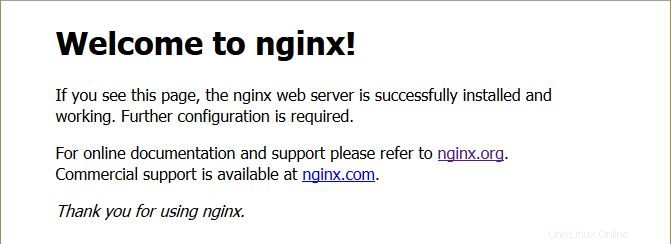
Esta es la página predeterminada después de instalar Nginx en un servidor LEMP Stack Arch Linux
Reinicie el servicio Nginx para que los cambios surtan efecto en su sistema.
sudo systemctl restart nginx.service
Instalar MySQL en Arch Linux
Entonces nos gustaría continuar con la instalación de MySQL. Sin embargo, en Arch Linux, MySql se reemplaza con MariaDB. Entonces, después de ejecutar el siguiente comando de MySql, presione enter para seleccionar uno, luego Enter, luego confirme su instalación tocando Enter.
sudo pacman -S mysql
Después de la instalación, debe ejecutar el siguiente comando para completar la instalación por completo.
mysql_install_db --user=mysql --basedir=/usr --datadir=/var/lib/mysql
Asegúrese de que el servicio MySql/MariaDB esté activado con el siguiente comando antes de continuar:
sudo systemctl start
mysqld.service
Para garantizar la seguridad de la configuración predeterminada de MySQL/MariaDB, continúa con el siguiente comando:
sudo mysql_secure_installation
Nota:Cuando se le solicite "Ingrese la contraseña actual para root", presione enter para ninguno y luego Y (Sí) para establecer la contraseña de MYSQL. A continuación, se le pedirá una serie de preguntas. Escriba Y para sí en todos ellos. Vea la captura de pantalla a continuación:
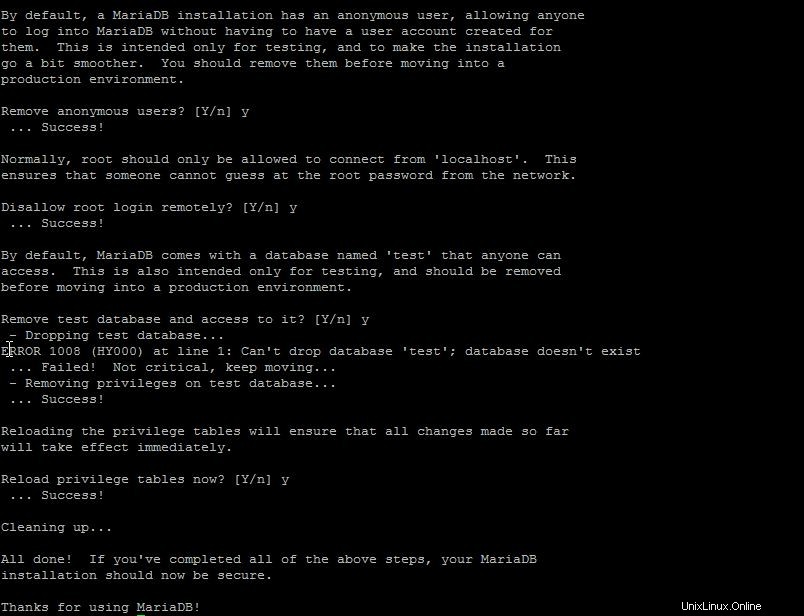
Esta es la instalación segura de la pantalla al instalar MySql en un servidor Arch Linux LEMP Stack
Instalar PHP en Arch Linux
Finalmente, concluiremos el LEMP Stack instalando PHP con el siguiente comando:
sudo pacman -S php-fpm
Asegúrese de que PHP se haya iniciado con el siguiente comando:
sudo systemctl start
php-fpm.service
Debemos cambiar el archivo de configuración de PHP para activar el módulo LEMP especificado. habilitado:
sudo nano /etc/php/php.ini
Usando Ctrl+w en su editor de texto (nano), ubique la siguiente línea y elimine el punto y coma para activar
;extension=mysqli.so
Ahora podemos configurar el archivo de configuración de Nginx para que pueda reconocer archivos PHP.
sudo nano /etc/nginx/nginx.conf
Las siguientes instrucciones son cruciales y deben completarse para que PHP y Nginx funcionen correctamente. Busque la siguiente línea #ubicación ~ \.php$ { con Ctrl+w, toque Intro para crear un espacio entre # y pegue el siguiente código entre ellos:
location ~ \.php$ {
fastcgi_pass unix:/var/run/php-fpm/php-fpm.sock;
fastcgi_index index.php;
root /srv/http;
include fastcgi.conf;
} ¡Fantástico! Ahora puede guardar el archivo y reiniciar Nginx y PHP para que toda su configuración tenga efecto.
sudo systemctl restart nginx.service
Para verificar y probar la instalación, cree un archivo PHP de prueba en el siguiente directorio con el siguiente comando:
sudo nano /srv/http/info.php
Inserte el siguiente código PHP en el archivo vacío, luego guarde y salga:
<?php phpinfo(); ?>
Reinicie el servicio HTTP de Apache por última vez para que todos los cambios se vean afectados.
sudo systemctl restart httpd.service
Ahora puede verificar que PHP esté instalado correctamente escribiendo lo siguiente en su navegador.
http:// YOUR.IP.ADD.RESS/info.php
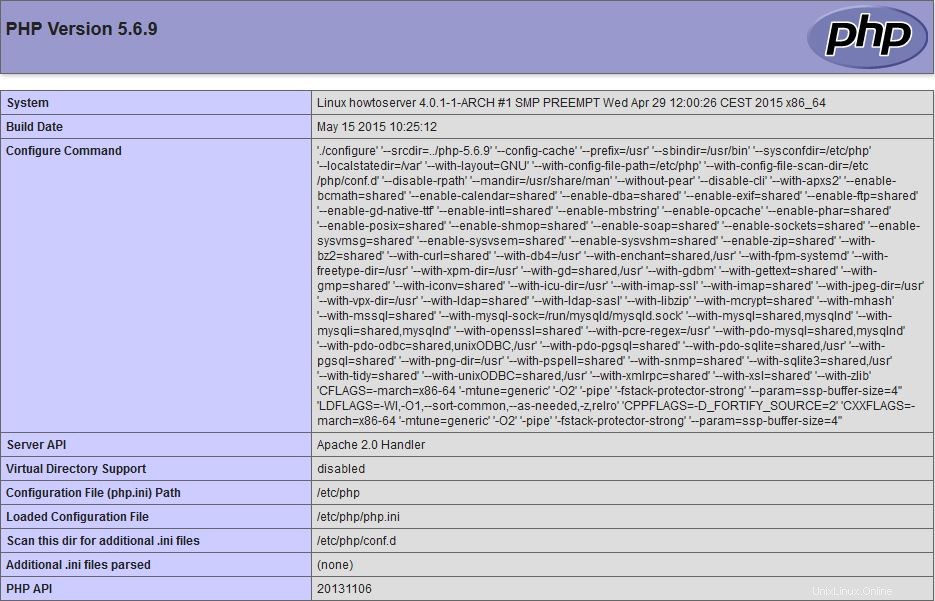
Después de instalar PHP en un servidor LEMP Stack Arch Linux, esta es la página predeterminada.
¿Qué sigue?
¡Felicidades! Ahora tiene un servidor con una plataforma LEMP Stack para su entorno web. Gracias por seguirnos y no dude en consultarnos para obtener más actualizaciones.
Obtenga más información sobre nuestros servicios de hospedaje de VPS y el precio del hospedaje de VPS.